Редактирование блоков и документов системы MathConnex
В панели Project (Проект) Исследователя в левой части экрана виден полный перечень блоков, вставленных в окно документов Установив курсор мыши на любую позицию этого перечня и нажав быстро левую клавишу мыши, можно выделить заштрихованной рамкой соответствующий блок в окне документа Уцепившись курсором мыши за эту рамку, б ток легко переместить в любое место окна документа Это же можно сделать, указав блок курсором мыши и прямо в окне документов. Кроме того, используя шаблоны в виде маленьких темных прямоугольников по сторонам рамки, блок растягивается по вертикали, по горизонтали и по диагонали.
Двойной щелчок левой клавишей мыши позволяет ввести режим редактирования блока. При этом автоматически запускается создавшее блок приложение. На рис. 13. 4 показан пример редактирования в блоке MathCAD, в котором число 57 изменено на число 456. Изменение результата в Инспекторе произойдет только после запуска имитации. Окно документа при редактировании приобретает элементы интерфейса, присущие приложению, в котором создается редактируемый блок (см. рис. 13.
4).
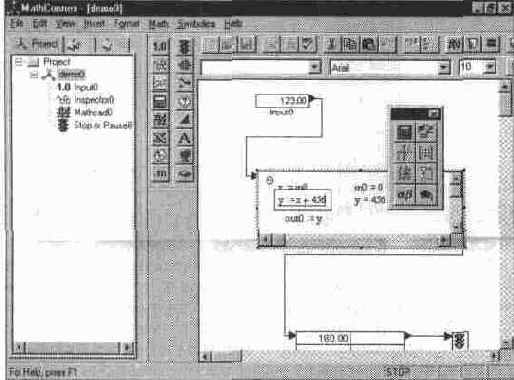
Рис. 13. 4 Пример редактирования в блоке MathCAD
После редактирования нужно установить курсор мыши на свободное поле окна редактирования и щелкнуть ее левой клавишей. При этом выделение блока исчезнет и документ предстанет в виде, готовом для пуска его имитации.
Для редактирования блоков полезно также контекстно-зависимое меню, появляющееся при нажатии правой клавиши мыши. Оно содержит различные операции, которые относятся к выделенному блоку. Это могут быть операции стирания блока, редактирования его свойств и т. д.
Одной из важных является операция редактирования свойств Properties. Она выводит диалоговое окно, показанное на рис. 13. 5 для блока Input0. Такое окно позволяет (с помощью панели General)
установить номер блока и задать к нему текстовый комментарий. Заметим, что MathConnex
автоматически проставляет номера блоков по мере их задания, что не всегда удобно. В панели Display
можно задать параметры отображения чисел в блоке.
При отладке документов полезен режим пошаговой работы. При этом на каждом шаге исполняется один блок документа. Обычно исполнение блока заметно лишь по изменению входящих в него данных, результатов вычислений и графических построений. Однако включив режим подсветки Highlight Components, можно наблюдать выделение исполняемого блока (компонента) двойной рамкой с ярко-зеленой окраской (см. рис. 13. 6).
Рис. 13. 5 Окно MathConnex с окном установки свойств блока Input0
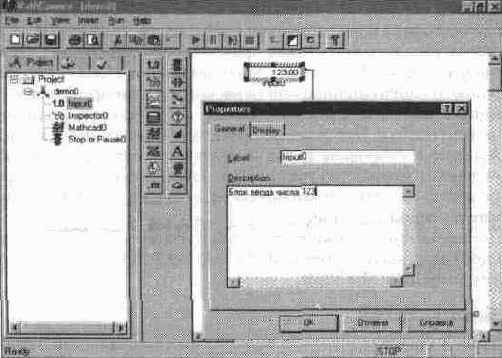
Итак, редактирование и отладка блоков достаточно просты. Пожалуй, куда большие трудности представляет само составление блок-схемы для решения поставленной задачи. К сожалению, тут мало помогают рекомендации
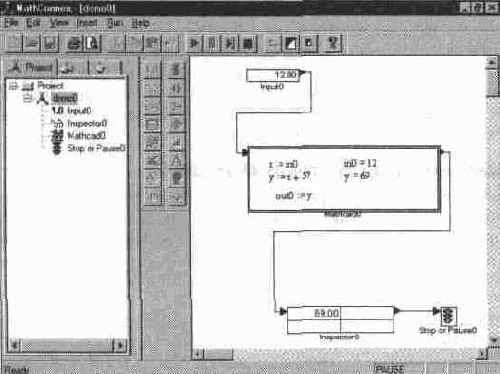
Рис. 13. 6 Иллюстрация пошагового исполнения документа с выделением исполняемого блока
общего характера, так что воздержимся от них и рассмотрим возможности системы MathConnex на примерах, включенных в комплект ее поставки.